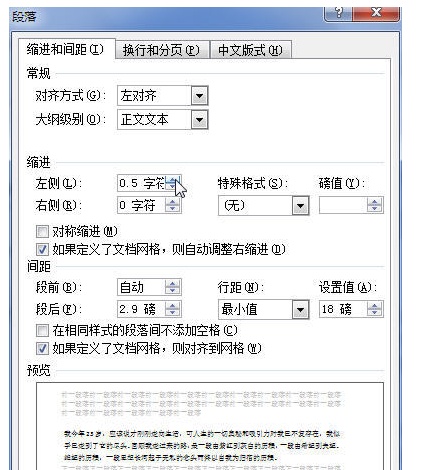导读 近日有关于word2010右缩进怎么做的问题受到了很多网友们的关注,大多数网友都想要知道word2010右缩进怎么做的具体情况,那么关于到word2010
近日有关于word2010右缩进怎么做的问题受到了很多网友们的关注,大多数网友都想要知道word2010右缩进怎么做的具体情况,那么关于到word2010右缩进怎么做的相关信息,小编也是在网上进行了一系列的信息,那么接下来就由小编来给大家分享下小编所收集到与word2010右缩进怎么做相关的信息吧(以下内容来自于网络非小编所写,如有侵权请与站长联系删除)
方法一
打开Word2010文档页面,选中需要设置段落缩进的特定段落或全部文档内容。
在“段落”中单击“减少缩进量”或“增加缩进量”按钮,以调整被选中段落的缩进量。

方法二
单击“视图”选项卡。
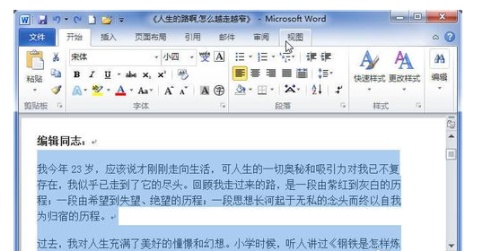
在“显示/隐藏”中选中“标尺”选项。

我们可以使用鼠标拖动“右缩进”滑块设置相应的段落缩进值。

方法三
打开Word2010文档页面,选中需要设置缩进的段落或全部文档。
单击“页面布局”选项卡。

在“段落”中调整“右缩进”编辑框的数值,以设置合适的段落缩进。
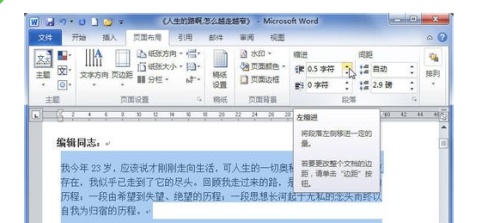
方法四
打开Word2010文档页面,选中需要设置缩进特定段落或全部文档。
在“段落”中单击“显示‘段落’对话框”按钮。

在“段落”对话框的“缩进和间距”选项卡中,调整“右侧”编辑框的设置,以调整段落缩进。